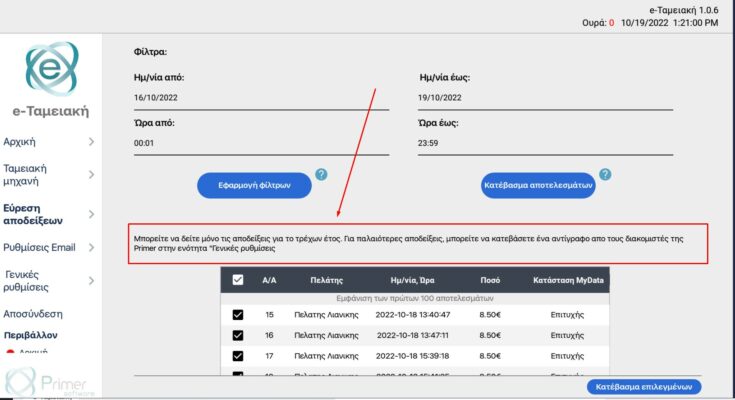Πληροφορίες Προιόντων
ΕΥΡΕΣΗ ΑΠΟΔΕΙΞΕΩΝ
Το πεδίο της Εύρευσης Αποδείξεων μας επιτρέπει να αναζητήσουμε τις αποδείξεις που έχουμε εκδώσει μέσω της εφαρμογής, χρησιμοποιώντας τα φίλτρα αναζήτησης της επιλογής μας, καθώς και να αποθηκεύσουμε τις αποδείξεις, είτε μεμονωμένα (σε μορφή αρχείου pdf), είτε σε λίστα (σε μορφή αρχείου excel). Παρακαλούμε λάβετε υπ’ όψιν ότι τα σχετικά αρχεία θα αποθηκεύονται πάντα συμπιεσμένα (.zip) και θα χρειαστεί να τα αποσυμπιέσετε για να τα ανοίξετε. Μετά την αποσυμπίεση του αρχείου, σε περίπτωση που έχετε επιλέξει να αποθηκεύσετε τις αποδείξεις σε αρχεία pdf, θα δείτε ότι κάθε αρχείο έμφανίζει στην ονομασία του τον αριθμό και την ημερομηνία της απόδειξης, για να διευκολύνεται η αναζήτησή σας.
ΑΝΑΖΗΤΗΣΗ ΑΠΟΔΕΙΞΕΩΝ #
Για να ξεκινήσουμε την αναζήτηση των αποδείξεών μας, έχουμε δύο επιλογές, ανάλογα με την οθόνη στην οποία βρισκόμαστε :
- Από την Αρχική Οθόνη, πατώντας το κουμπί Οι αποδείξεις μου
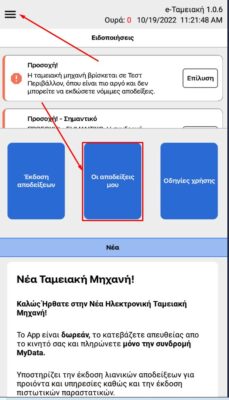
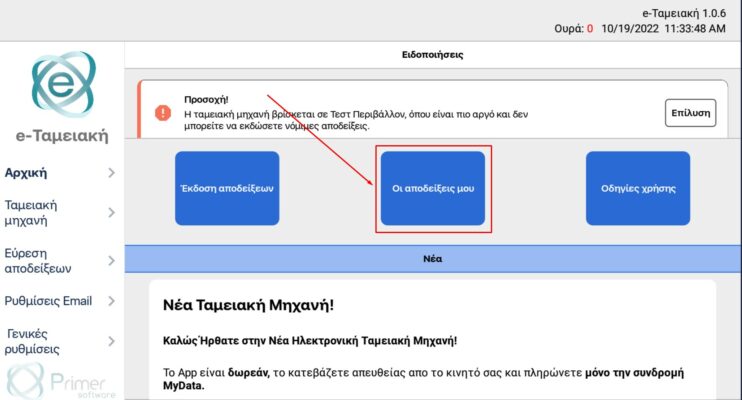
2. Από την οθόνη του Μενού επιλογών, πατώντας την Εύρεση αποδείξεων.
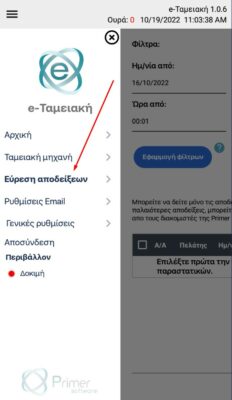
ΟΘΟΝΗ KINHTOY
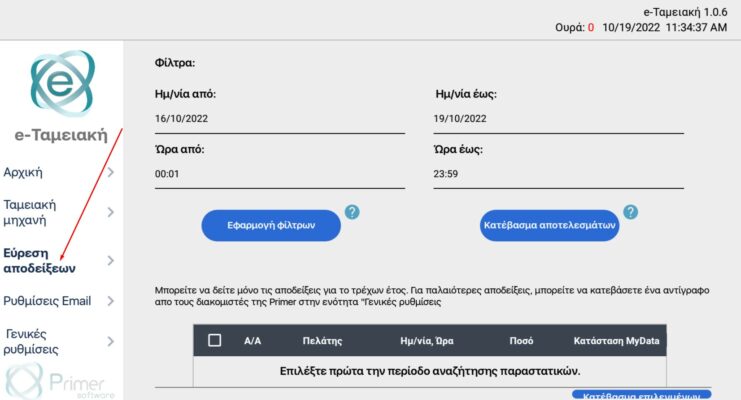
ΕΦΑΡΜΟΓΗ ΦΙΛΤΡΩΝ ΑΝΑΖΗΤΗΣΗΣ #
Οι δύο παραπάνω επιλογές για έναρξη της αναζήτησης μας οδηγούν στην ίδια οθόνη αναζήτησης, με Φίλτρα επιλογής : (α) ημερομηνίας (από – έως) και (β) ώρας (από – έως).
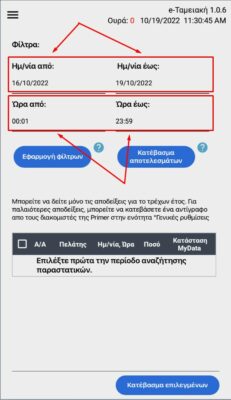
ΟΘΟΝΗ ΚΙΝΗΤΟΥ
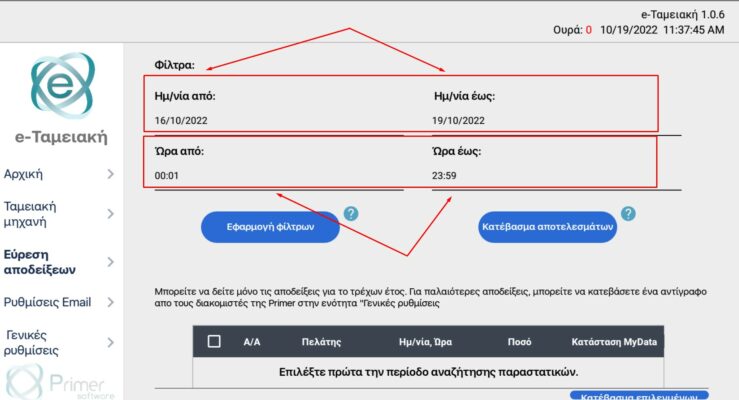
Πατώντας στα Φίλτρα Ημερομηνία από και Ημερομηνία έως μπορούμε να επιλέξουμε το χρονικό διάστημα (σε ημέρες) για το οποίο θέλουμε να γίνει η αναζήτηση, ενώ, αντίστοιχα, πατώντας στα Φίλτρα Ώρα από και Ώρα έως μπορούμε να επιλέξουμε το χρονικό διάστημα (σε ώρες) για το οποίο θέλουμε να γίνει η αναζήτηση.
(Η επιλογή των ημερομηνιών γίνεται από το ημερολόγιο που εμφανίζεται στο φίλτρο και των ωρών, αντίστοιχα, από το ρολόι που εμφανίζεται).
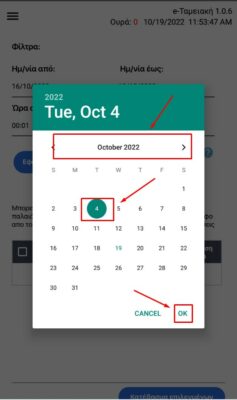
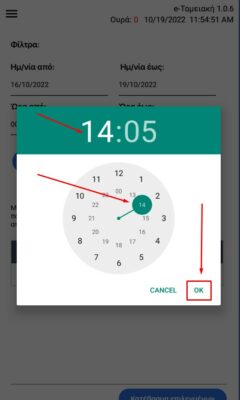
ΟΘΟΝΗ ΚΙΝΗΤΟΥ
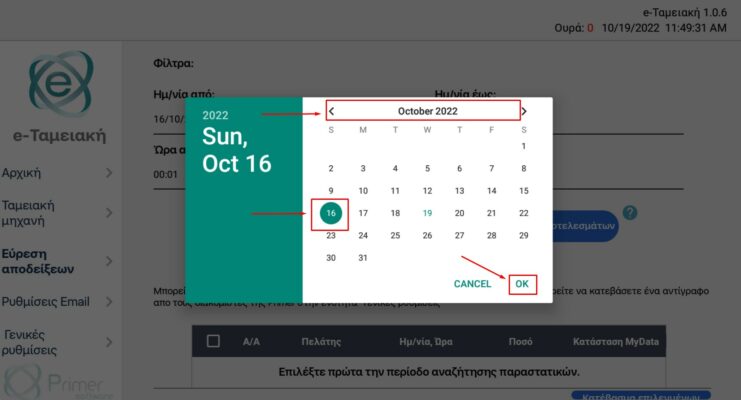

Οταν έχουμε ορίσει τα φίλτρα αναζήτησης αποδείξεων της επιλογής μας (ημερομηνία ή/και ώρα), πατάμε το κουμπί Εφαρμογή Φίλτρων. (Τα φίλτρα εμφανίζονται πάντα προσυμπληρωμένα, σε περίπτωση που δεν θέλετε να τα μεταβάλετε και συμφωνείτε με την προεπιλογή, μπορείτε να προχωρήσετε απευθείας στην Εφαρμογή Φίλτρων).
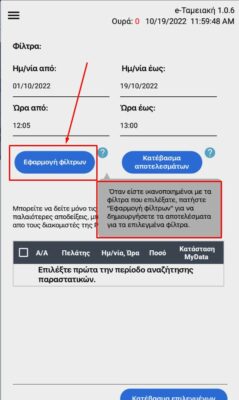
Οι αποδείξεις που έχουμε αναζητήσει, σύμφωνα με τα φίλτρα που έχουμε εισάγει, θα εμφανιστούν σε λίστα.
ΠΡΟΣΟΧΗ Στην οθόνη σας εμφανίζονται οι πρώτες 100 αποδείξεις.


ΕΠΙΛΟΓΗ & ΑΠΟΘΗΚΕΥΣΗ ΑΠΟΔΕΙΞΕΩΝ #
Από την λίστα των αποδείξεων του συγκεκριμένου διαστήματος που αναζητήσαμε, μπορουμε να επιλέξουμε ποιές θελουμε να αποθηκεύσουμε, πατώντας το κουμπί Κατέβασμα επιλεγμένων.
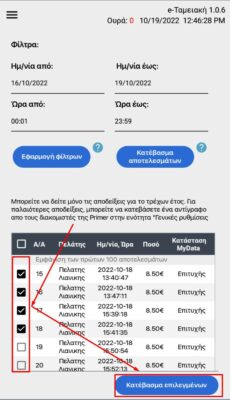
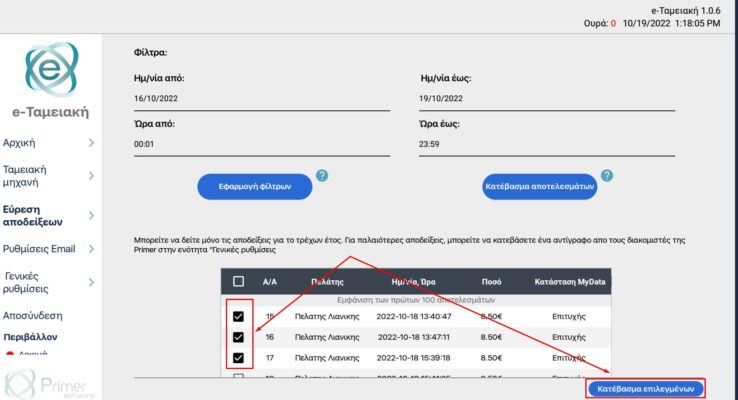
Με την ενεργοποίηση (κλικάρισμα) του κενού πεδίου που βρίσκεται δίπλα στον αύξοντα αριθμό (Α/Α) της λίστας, έχουμε τη δυνατότητα να επιλέξουμε ΟΛΕΣ τις αποδείξεις της λίστας και πατώντας το κουμπί Κατέβασμα αποτελεσμάτων, μπορούμε να κατεβάσουμε το αρχείο με όλες τις αποδείξεις που έχουμε αναζητήσει για το συγεκριμένο διάστημα.
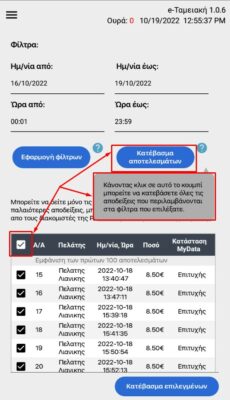

ΠΡΟΣΟΧΗ! Εάν η λίστα των αποδείξεων που έχετε εκδώσει κατά το επιλεγμένο διάαστημα υπερβαίνει σε μέγεθος τη μία σελίδα, παρακαλούμε λάβετε υπ’ όψιν ότι δεν έχετε τη δυνατότητα να την εμφανίσετε ολόκληρη για να προβείτε σε επιλογή συγκεκριμένων αποδείξεων. Δοκιμάστε να μειώσετε το εύρος της αναζήτησης μέσω των φίλτρων αναζήτησης, ώστε να εντοπίσετε ευκολότερα την απόδειξη που αναζητάτε, εναλλακτικά μπορείτε να αποθηκεύσετε το πλήρες αρχείο σε μορφή pdf και να αναζητήσετε τη συγκεκριμένη απόδειξη με τον αριθμό και την ημερομηνία της από τα αρχεία που θα δημιουργηθούν.
ΑΠΟΘΗΚΕΥΣΗ ΑΠΟΔΕΙΞΕΩΝ ΠΑΛΑΙΟΤΕΡΩΝ ΕΤΩΝ #
ΠΡΟΣΟΧΗ! Στην εφαρμογή βρίσκονται αποθηκευμένες μόνο οι αποδείξεις που έχετε εκδώσει κατά το τελευταίο έτος (12 μήνες).
Σε περίπτωση θέλετε να αναζητήσετε ή να αποθηκεύσετε παλαιότερες αποδείξεις, μπορείτε να κατεβάσετε το αρχείο απο τον διακομιστή της Primer, σύμφωνα με τις οδηγίες που αναλύονται στην ενότητα Γενικές Ρυθμίσεις.https://primer.gr/docs/%ce%b3%ce%b5%ce%bd%ce%b9%ce%ba%ce%b5%cf%83-%cf%81%cf%85%ce%b8%ce%bc%ce%b9%cf%83%ce%b5%ce%b9%cf%83/#3-toc-title
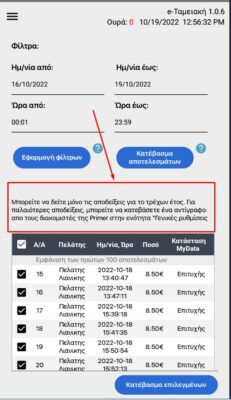
ΟΘΟΝΗ ΚΙΝΗΤΟΥ